9.3K


我們的 Telegram 帳號預設會公開顯示 Telegram上線時間與狀態,其他人可以看到你最近上線或最後上線的確切時間,例如:目前在線上、上次上線於 5 分鐘前、上次上線於 03/20/2022 等,代表他人可以清楚知道你何時開啟過 Telegram App 或應用程式。
如果你希望能在 Telegram隱藏上線時間狀態的話,可以參考本文教學的方法與步驟分別在 Telegram iOS 版、Android 版或電腦版隱藏。
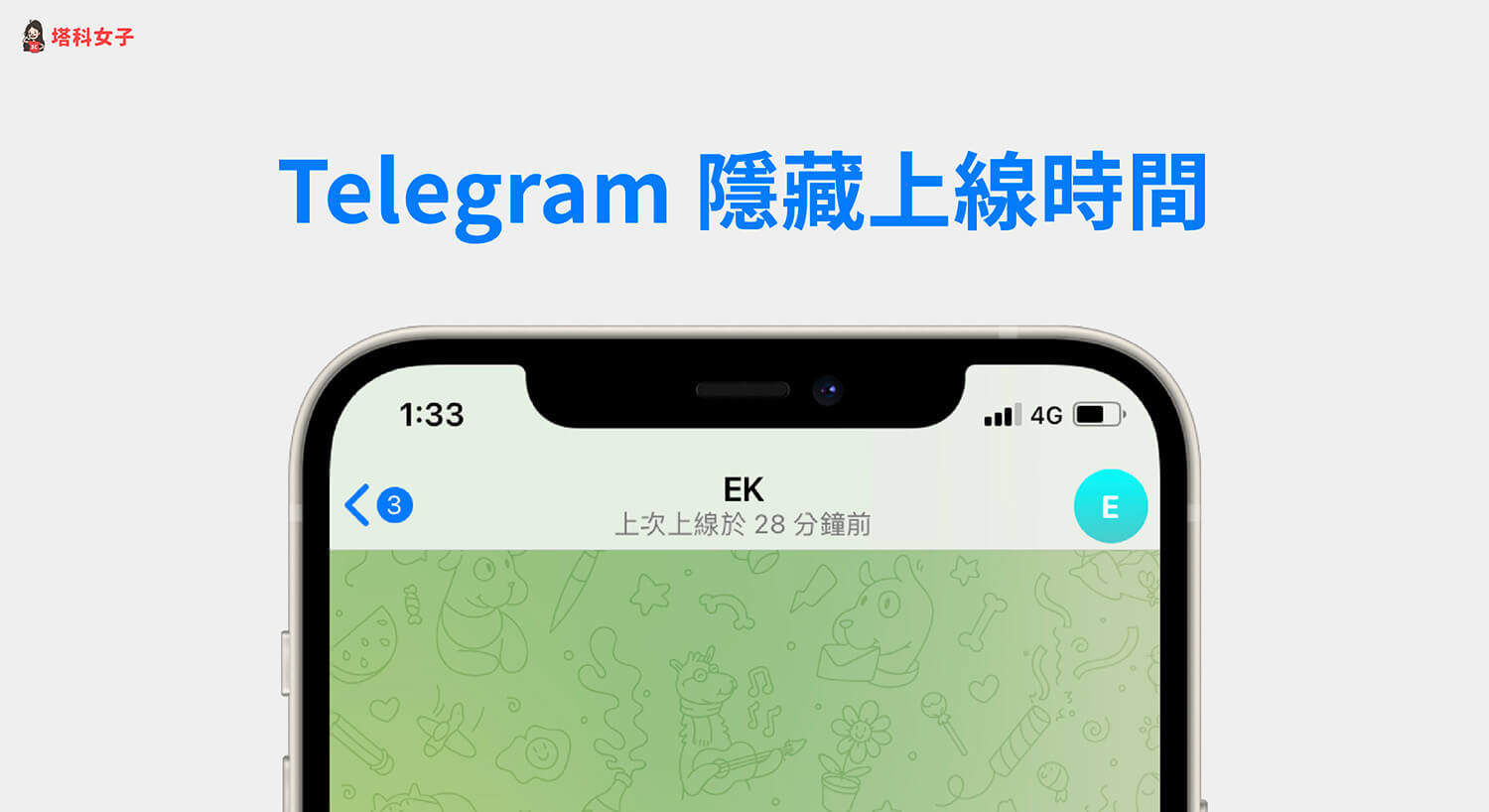
Telegram隱藏上線狀態的差別
如果你好奇 Telegram 有隱藏上線時間及沒隱藏上線時間的差別是什麼,那以下為大家整理這兩者之間的差異:
- 沒隱藏上線狀態:其他人可以看到你精準的 Telegram 上線時間,如:目前在線上、上次上線於 40 分鐘前、上次上線於 03/25/2022,此外,你也可以看到沒隱藏上線狀態的 Telegram 用戶們的上線時間。
- 有隱藏上線狀態:其他人只會看到你大略的 Telegram 上線時間,如:最近上線、不久前、一週內、一個月內、很久以前。此外,你也無法看到他們的上線狀態。
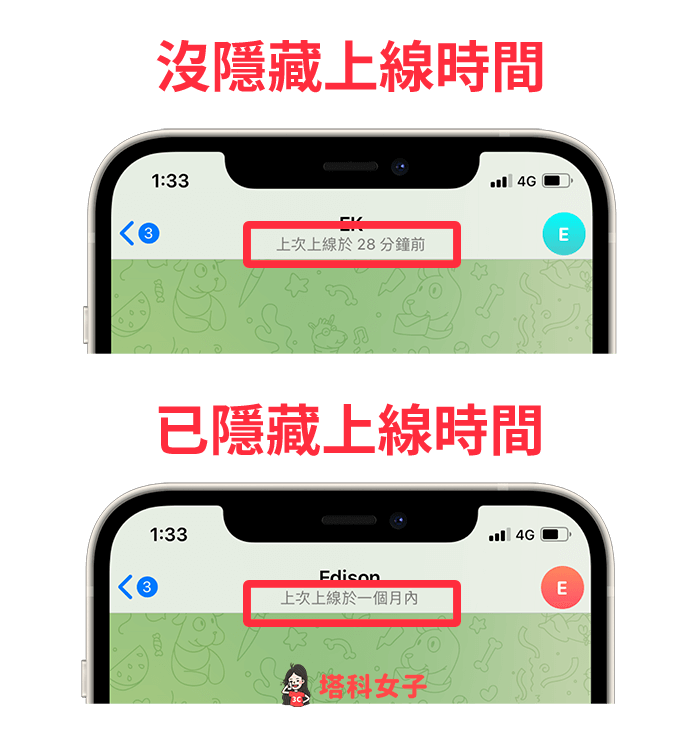
如何在 Telegram隱藏上線時間?
接下來詳細教大家如何分別在 Telegram iOS 及 Android 版隱藏上線時間,但要自己的是,當你隱藏了自己的 Telegram上線時間後,你也一樣看不到他人的上線時間喔!
iOS 版
- 開啟 iPhone 或 iPad 上的 Telegram App,切換到「設定」分頁。
- 點選「隱私權與安全性」。
- 點選「上次上線 & 上線狀態」。
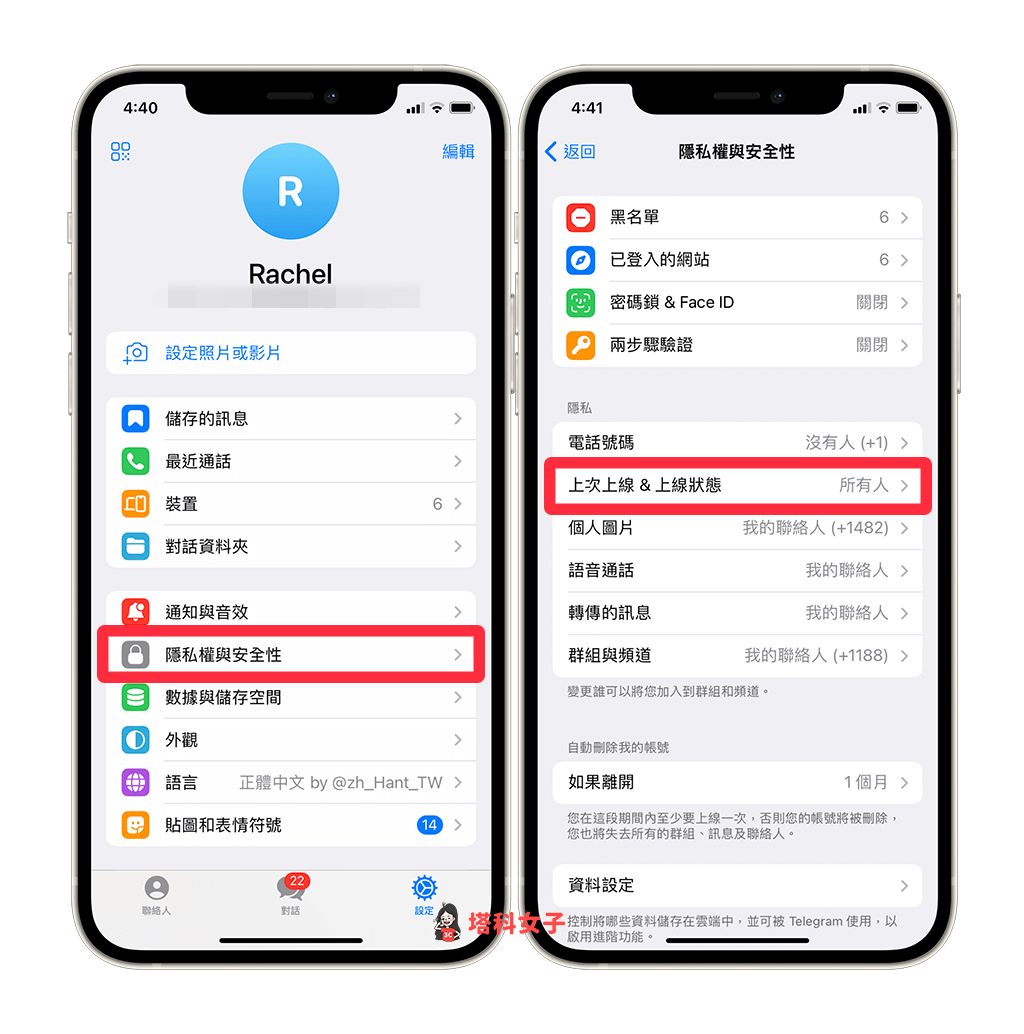
- 將 Telegram 上線狀態改為「沒有人」或「我的聯絡人」,在下方的「總是分享」可以加入例外情況,成功在 iOS 版 Telegram隱藏上線時間。
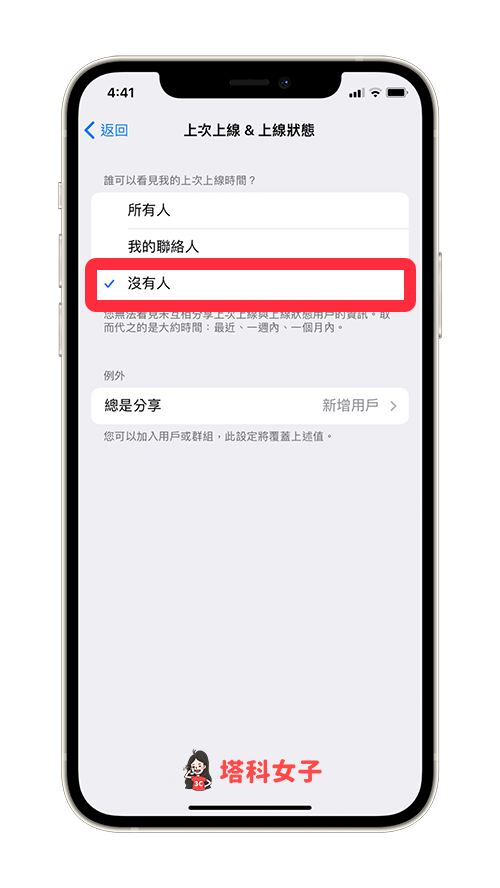
Android 版
- 開啟 Android 上的 Telegram App,點選左上角「選單」圖示。
- 點選「設定」。
- 點選「隱私和安全」。
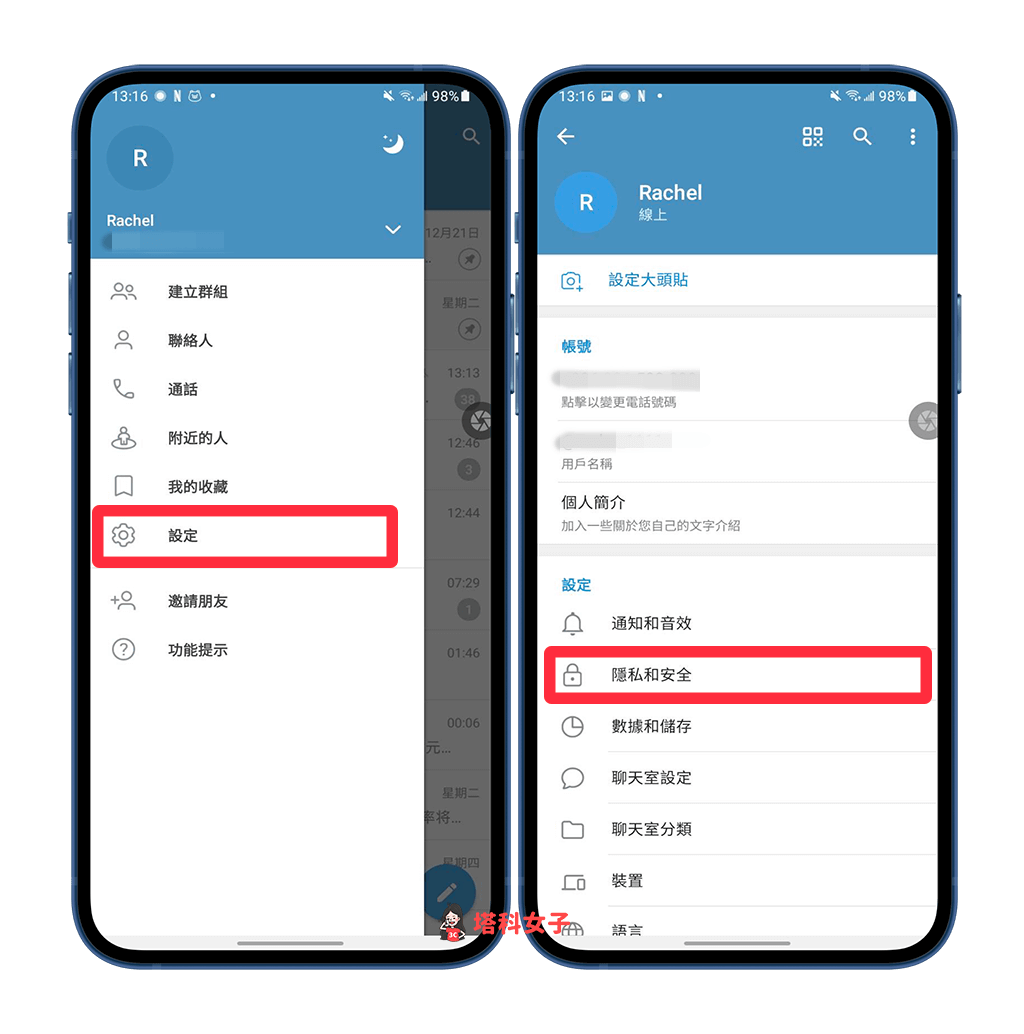
- 點選「最後上線 & 在線上」。
- 將 Telegram上線狀態改為「沒有人」或「我的聯絡人」,在下方的「總是與誰分享」內可以新增例外情況,這樣就成功在 Android 安卓版 Telegram隱藏上線時間。
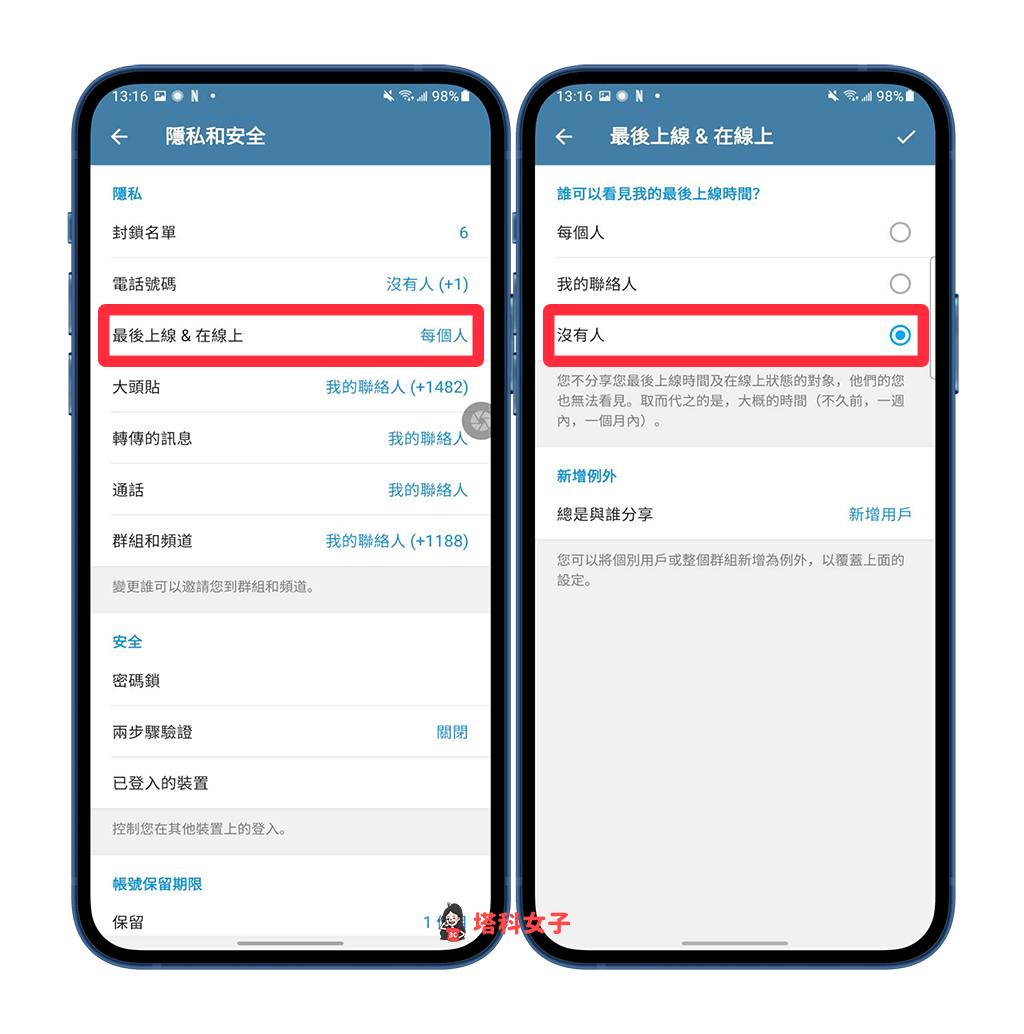
電腦版
如果你使用 Telegram 電腦版應用程式,那我們一樣也可以透過桌面版設定來隱藏 Telegram 上線時間,詳細步驟如下:
- 在 Windows 或 Mac 開啟 Telegram 應用程式,點選左上角「選單」。
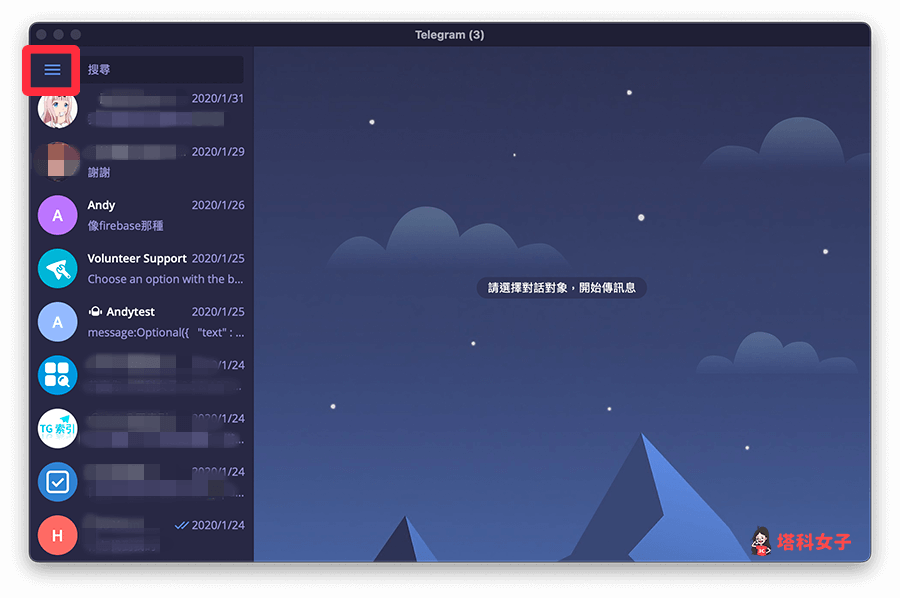
- 點選「設定」。
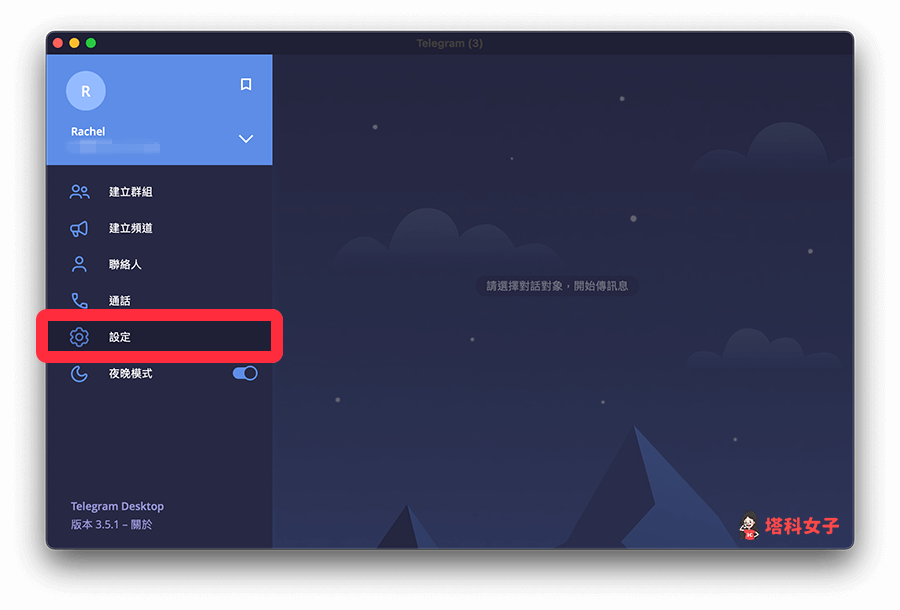
- 點選「隱私權與安全性」。
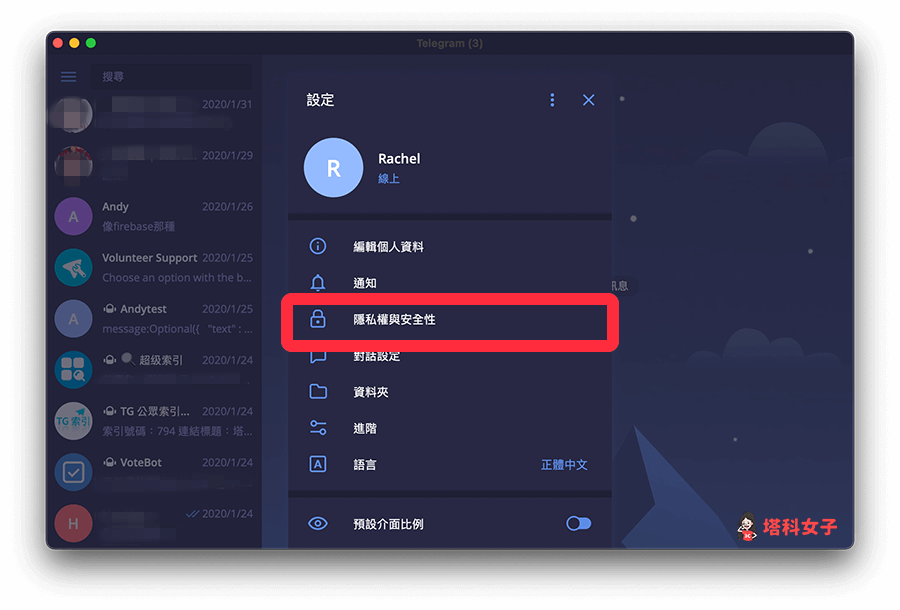
- 點選「上次上線 & 上線狀態」。
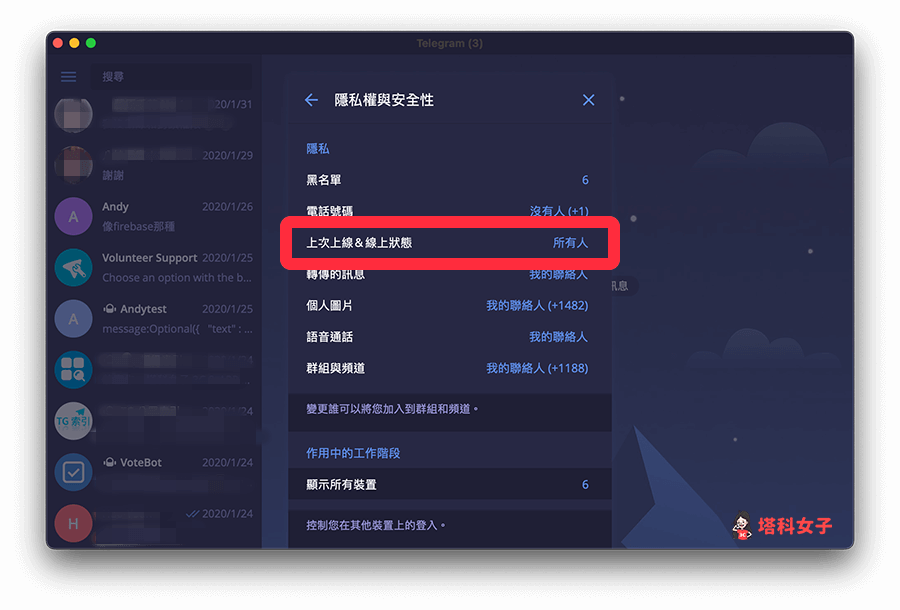
- 將 Telegram上線時間的權限改為「沒有人」或「我的聯絡人」,也能在下方的「總是分享」新增總是可以看到你上線時間的例外情況,簡簡單單在透過 Telegram電腦版隱藏上線時間。
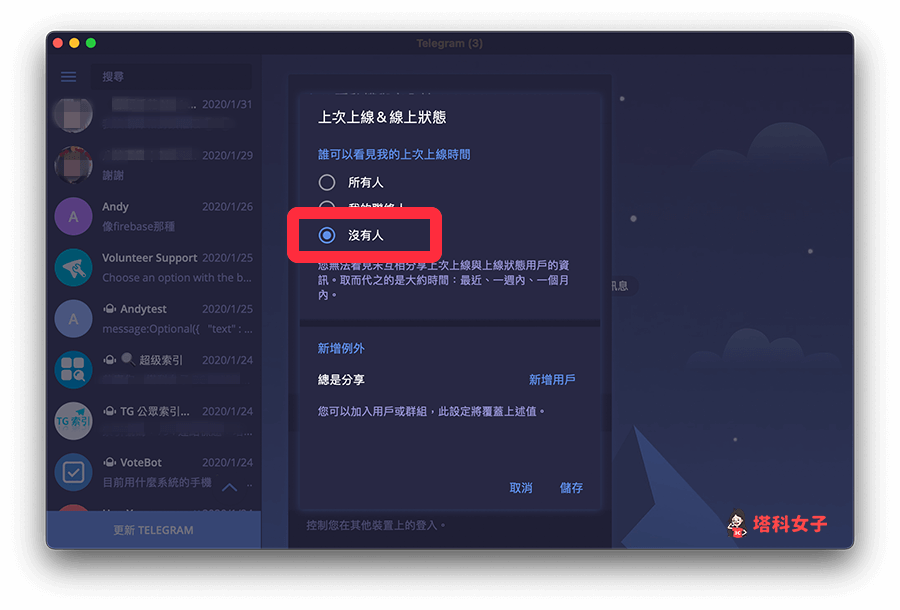
總結
如果你不想要自己的 Telegram上線時間被其他人看到,可以參考上方教學的方法與步驟在手機版 Telegram App 或電腦版應用程式隱藏自己的 Telegram上線狀態。
